楽天kobo touchの使い方(4) ― 2012/07/27 10:48
電子ブックリーダーkobo touchでは、EPUB以外にPDF、JPEG、GIFも読めると謳われています。それでは、PDFやJPEGファイルをkobo touchのどこに、どういうふうに導入すればよいのか詳しく書かれたものがありません。
ダウンロードした「kobo touch ユーザーガイド」の54ページに「USBケーブルでPCに接続して、ドラッグ&ドロップで本を移動する。」と書かれているだけです。
ともかくやって見ることにします。
付属のUSBケーブルでパソコンとkobo touchを接続します。kobo touchの画面上でも「PCを検知しました」のメッセージが現れるので「接続」をタップします。パソコン側にはkobo touchのルートディレクトリ(一番上位のディレクトリ)が現れます。
ルートディレクトリにはRead_OnとWelcome_Guideの各国語バージョンが並んでいます。Read_Onには日本語ファイルがありません。Welcome_Guideには日本語版がありkobo touchで読めます。それ以外にサブディレクトリが3つあります。adobe-digital-editionsとkoboとDigital Editionsの3つです。
プリインストールされていた青空文庫7冊分のデータはkoboディレクトリの中のkepubの中にありますが暗号化されていて読めません。
ダウンロードした「kobo touch ユーザーガイド」の54ページに「USBケーブルでPCに接続して、ドラッグ&ドロップで本を移動する。」と書かれているだけです。
ともかくやって見ることにします。
付属のUSBケーブルでパソコンとkobo touchを接続します。kobo touchの画面上でも「PCを検知しました」のメッセージが現れるので「接続」をタップします。パソコン側にはkobo touchのルートディレクトリ(一番上位のディレクトリ)が現れます。
ルートディレクトリにはRead_OnとWelcome_Guideの各国語バージョンが並んでいます。Read_Onには日本語ファイルがありません。Welcome_Guideには日本語版がありkobo touchで読めます。それ以外にサブディレクトリが3つあります。adobe-digital-editionsとkoboとDigital Editionsの3つです。
プリインストールされていた青空文庫7冊分のデータはkoboディレクトリの中のkepubの中にありますが暗号化されていて読めません。
kobo-kepubの中へPDFファイルをコピーしてみました。USBケーブルを抜いてkobo touchでPDFファイルを探して読もうとしましたが、見つかりません。失敗のようです。
次にルートディレクトリにPDFファイルを置いて見ました。今度はkobo touchのホーム画面に新規の本としてPDFファイルの表紙が現れました。成功です。JPEGファイルでも試しましたが同様に成功です。
ただ、ルートディレクトリに数百件のPDFやJPEGを置くと整理がつきません。サブディレクトリーを作ってその下に置いてもPDFやJPEGが認識されるのだろうか?と試して見ました。これでも成功しました。pdf fileとpictureというディレクトリを作りました。
次にルートディレクトリにPDFファイルを置いて見ました。今度はkobo touchのホーム画面に新規の本としてPDFファイルの表紙が現れました。成功です。JPEGファイルでも試しましたが同様に成功です。
ただ、ルートディレクトリに数百件のPDFやJPEGを置くと整理がつきません。サブディレクトリーを作ってその下に置いてもPDFやJPEGが認識されるのだろうか?と試して見ました。これでも成功しました。pdf fileとpictureというディレクトリを作りました。
更に試して見ます。pdf fileの下に文庫本という日本語のサブディレクトリを作りPDFファイルを置いて見ます。問題なく認識されます。pictureの下に野鳥という日本語のサブディレクトリを作りJPEGファイルを置きましたが、こちらも大丈夫でした。多数のPDFやJPEGファイルをサブディレクトリを作ってわかりやすく保存できることが確認できました。
楽天kobo touchの使い方(5) ― 2012/07/27 16:18
kobo touchはWiFi(無線LAN)でインターネットで接続できる。すでにWiFi接続設定は済ませている。koboイーブックストアから取り込んだ英文のプレビュー本にネット接続のURLが散りばめられていた。その一つをタップするとブラウザが立ち上がりWebページが閲覧できた。kobo touchユーザーガイドには一言もWebページのブラウジングができるとは書かれていなかったので驚いた。
www.google.co.jpで楽天kobo touchで検索した画面である。きびきびした反応は期待できないから、これをネットアクセスのメイン機種にはとてもできないが、kobo touchがポケットに入っていてWiFi環境があればとりあえずネット検索をして情報が得られるというのはありがたい。
その後、kobo touchを触っていたら、ウェブブラウザの立ち上げ方が見つかった。
その後、kobo touchを触っていたら、ウェブブラウザの立ち上げ方が見つかった。
「ホームボタン」を押してホームページにすると左上隅に歯車の形の設定ボタンがある。このボタンを押して開いた窓で「設定」ボタンを押す。設定画面が開く。一番下にその他の項目がある。ここをタップする。「その他」画面が開く。ここに「スケッチブックを起動」、「数独を起動」、「ブラウザを起動」の三つのボタンがある。「ブラウザを起動」をタップするとウェブブラウザが立ち上がる。
koboウェブブラウザの画面右下隅のボタンを押すと「キーボードを表示」、「ホーム画面へ移動」、「お気に入りを表示」、「お気に入りに追加」、「この画面をホーム画面に設定」が選択できる。一応、これらの機能を使えばネットサーフィンが可能だ。
ウェブブラウザから電子ブックリーダーに戻るには「ホームボタン」を押すしかないようだ。
koboウェブブラウザの画面右下隅のボタンを押すと「キーボードを表示」、「ホーム画面へ移動」、「お気に入りを表示」、「お気に入りに追加」、「この画面をホーム画面に設定」が選択できる。一応、これらの機能を使えばネットサーフィンが可能だ。
ウェブブラウザから電子ブックリーダーに戻るには「ホームボタン」を押すしかないようだ。


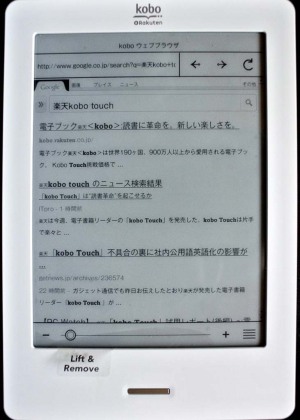
最近のコメント